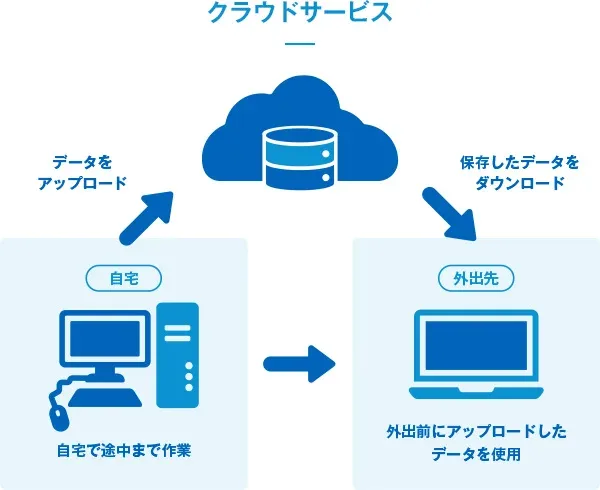最近は、多くのメーカーから新しいパソコンが出てきており、何を基準に選んでよいかわからないと思います。

パソコンは高い買い物、見た目、持ち運び、使い勝手はどうか?
悩むことが多くて決まらない!
使う人それぞれで使用する目的が違います。
目的に合ったパソコンを見つけて購入するようにしましょう!
そこで、今回はパソコンを選ぶ上で大きな分岐点となるWindowsとMacに注目!
実際にWindowsからMacユーザーとなった
私自身の経験を踏まえて、お伝えします。
記事を読み終わる頃には、
WindowsとMacのどっちがいいのか
自分の考えをもって
パソコン選びができるようになれます。
初めてのパソコンは WindowsとMacのどっちがいいのか?

初めてのパソコンは WindowsとMacのどちらを選べばよいですか?
初めてパソコンを購入する人、あまり詳しくない人からすると
パソコンを選ぶときの判断で悩むことが多いWindowsとMacがあります。

そもそもWindowsとMacとは何ですか?
それぞれ違いはあるのか?
そのような意見も出てくると思います。
私も最初は、よく知らなかったです。
最初はWindowsユーザー
後にMacユーザーとなりました。
自分に合うのは、WindowsとMacのどっちを選べばよいのか?
以下、要約したものを挙げてみました。
参考にして下さい!

Windows
・パソコン操作が苦手、学校の授業でしか習ったことがない人
・外部からダウンロードして使用できるソフトウェアが豊富
・PCメーカーの種類が多く、格安でPCもあり。
・3年も経過するとPC処理が重くなりストレスになる
⇒仕事場でしかPCを基本使わない人向け
【Mac】

apple
・iPhoneなどApple製品を使っている人は、初めてでもすぐに慣れる
・iPhone、iPadなどの連携が快適すぎて便利
・日本の仕事場は、Macを使用している場所がWindowsに比べて少ない
・数年経過しても、PC処理が重くなりにくく、快適性が変わらない
⇒プライベート使用、PCを使ったフリーで仕事をしている人向け
今回の記事では、私自身がWindowsユーザーからMacユーザーになった経験談をベースに
お話しようと思います。
少しでも多くの人にMacの魅力を知ってもらいたいです。
WindowsとMacについて
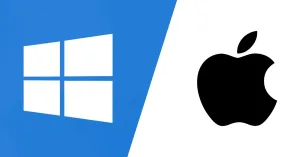
WindowsとMacについて

そもそもWindows?Macとは?
WindowsとMacを理解するうえで重要な
OSから話をします。
1) OSについて
OSとは「オペレーティングシステムの略」
PCを扱う上で全体の動作管理、制御を行います。
イメージ的には、車で考えてみるとわかりやすいかなと思いました。
車を動かすには、車本体のボディ、エンジンなどを製造、組み立てただけでは、車は動きません。
現代の車は、車を動かすのにもコンピュータ制御で管理して動かすためのプログラムが必要です
同じようにPCも本体を作るだけでは使うことができないので、PCを動かすためのソフトウェアが必要なのです。
これが、OSの役割です。
2) Windows
Microsoft社が開発したOSの名前がWindowsです。
PC本体はMicrsoft社だけでなく別の会社(ヒューレット・パッカード、エイサーなど)でも多く製造されています。
そのため、様々な会社で作られたPC本体にWindows(ソフト)を入れて動作しています。
世界的に普及しているWindowsだからこそ、ソフトウェアの開発も今までWindowsベースでたくさん行われてきました。
それゆえ、Windowsを使用できるユーザー数が多いことが特徴です。
3) Mac
MacはApple社のみが製造しているPCであり、独自のmacOSが開発されており全て自社で完結していることが特徴です。
OSから違うのでWindowsのPCとは全く操作感が違します。
Windowsユーザーから乗り換えで使用したときに抵抗を感じる人が多いのが現状です。
そもそも、日本では小さい頃からPCを教わるときにWindowsを使用しているという背景があるため、抵抗を感じやすい理由となっています。
日本のWindowsとMacのシェア率

日本のWindowsとMacのシェア率
日本のWindowsまたはMacを使用しているシェア率を掲載します。
世界ランキング 2024年2月
- 1位 Windows 72.12%
- 2位 OS X 15.42% ←Mac
- 3位 Unkown 6.1%
- 4位 Linux 4.03%
- 5位 Chrome OS 2.27%
日本ランキング 2024年1月
- 1位 Windows 70.78%
- 2位 OS X 14.79% ←Mac
- 3位 Unknown 12.67%
- 4位 Linux 1.01%
- 5位 Chrome OS 0.74%
※ データの出典:「StatCounter」(英語) 取得日:2024年3月
このように、日本では圧倒的Windowsがシェアを占めています。
Windows PCでの不満
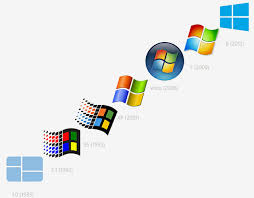
今までWindowsのPCでどのように使用してきたか?
ここからは、私がWindowsのPCを使用してきた過去に沿って経験談を述べていきます。
1) 学生時代
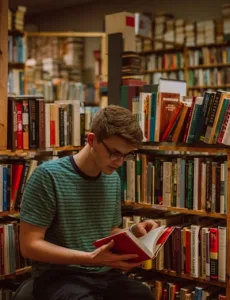
学生時代
私は、小学生の頃から自宅に家族で使用するPCがありました。
ネット検索、音楽、動画視聴、ゲームなど様々な用途で使用してきたことから、PCに対する苦手意識はなかったです。
昔のパソコンは動作が重くて熱を帯びやすかったり、画面フリーズしたりで頑張って使いこんでいました。
そのたびに新しいPCに買い替えて欲しいと
お願いしたものです。
実際、本格的にパソコンを使用することになったのは、大学生になってからです。
自分用のノートPCを購入して、レポート作成の調べ物したり、資料作成したりで大活躍でした。
2) 社会人

社会人
仕事を始めてからは、PCに触れる毎日を送っています。
仕事に必要な資料作成、管理、研究用としてスライドを作成、発表したこともあり、PCは欠かせない相棒となりました。
私は、このタイミングでWindowsからMacへ乗り換えしました。
では、なぜこのタイミングで乗り換えをしたかというと

Windowsを使ってきて、やっぱり不満が多かった!
社会人になって自分のお金で購入するわけだから、新たにMacを使用してみようかなという気持ちもあった。
小学生の頃からWindowsを使ってきた経験として、いくつか不満をもっていました。
きっと皆さんと共感できることが多い!
具体的な理由を、これから説明します。
1) データ連携
昔は、ネットワーク上のクラウドでデータ共有化がなく、USBメモリでデータの持ち運びをしていた時代です。
当時のPCはWindowsを使用しており、スマホとデータの共有が直接できなくて不便でした。
スマホで撮影した写真、記録したデータをわざわざケーブルでPCに直接接続して転送、USBメモリに一度保存してデータを移動させないといけないのが、本当に面倒くさかったです。
スマホはiPhoneを使用するようになり、Macを使い始めるようになってからは
特に写真データの共有が楽になりました。
iPhoneから直接Macにも送ることもできますし、iCloudで常にデータ共有されているので
『送る』という手順が省略できた
作業効率が上がって便利に感じたことだと思います。
2) 処理が重い
OSのアップデートは、定期的に更新がきます。
ウイルス対策等で必要なため避けられません。
Windowsを使用してきた経験上、
2〜3年でパソコンのスペックが追いつかずに処理が重くなってしまう
というのが、当時WindowsのPCを長く使用してイライラしていました。
そのため、すぐに買い替えをしないといけないという意味では、コスパが悪いと考えるようになりました。
MacはOSのアップデートをしても、ほとんど処理が重くなることはなかったです。
大体5年はスムーズに使えていました。
毎日使用するPCの動作が遅いことは、日々のストレスになる!
3) バッテリーの持ちが悪い
PCバッテリーの劣化がMacと比べてWindowsのPCは早いように感じました。
Windowsは様々なメーカーから出されているPCに対応しています。
ただ、それぞれのPCに合わせて作られていないので、PCによっては処理が重くなり、バッテリー劣化が早くなるとのことでした。
Macとの出会い〜購入〜使用して感じたこと

Macとの出会い〜購入〜使用して感じたこと
ここからは、私がMacを初めて知ることから購入、使用に至るまでの経験になります。
1) カフェでMacbookを使用する人を見かけた

カフェで使用する人を見かけるようになった
私は、学生の頃から、大学のレポート作成など集中して作業したいとき
スターバックスに行って勉強していました。
そこで、Macを使って作業している人を見かけたことが、Macを知ることになったきっかけです。
私が、Macを使っている人を見て感じたことは
『仕事できそうな人』
『スタイリッシュでかっこいい』
という印象を持ちました。
自分も『このような人たちみたいにかっこよく仕事できるような人になりたいな』という願望がありました。
お気に入りのPCでモチベーションが上がるだけでも、仕事を人一倍頑張れる気がしました。
2) 家電量販店で初めてMacに触れる

家電量販店で初めてMacに触れる
実際、Macを買えるようになったのは、
私が社会人になって働き始めてからでした。
Apple製品を扱っている大型家電量販店に行って展示品に触ってみました。
AppleのPCには、
・デスクトップのiMac
・ノートPCのMacBook Pro(以下、Pro)
・MacBook Air(以下、Air)
があります。
私は、ノートPCの買い替えを検討していたため、候補としていたのはProまたはAirの2択でした。
そして、初めて直接MacBookに触れて、まず感じたこと
(どのように違うのか、後ほど解説)
・タッチパッド操作のバリエーションが多く、出来ることが多い。
操作のマニュアルはMacBook設定の中にわかりやすく書いてあったため、
Mac初心者さんでも安心
すぐにマウスいらなくても十分に便利だと感じてきます。
3) いざ購入に至る

いざ購入に至る
いままで使用していたWindows PCは7年ほど使っており、バッテリーも充電しながらでないと使用できなくなるほどに劣化してました。
動作も重くなり、ストレスが溜まって全然仕事が進みませんでした。
初めてのMac、高い買い物なので中々、購入に踏み切らずにいました。
店員の方と話をしていくうちにMacの魅力に惹かれてしまい購入に至りました。
結局、ProとAirのどちらを購入したかというと
Airを購入しました!
ProとAirの違いについては、今後記載していこうと思います。
既にiPhoneユーザーであったため、自分のApple IDを使用してログインしていきます。
そのため、Macは初めてでも設定が1からでないのはiPhoneユーザーで良かった点です。
Apple製品を全く持っていない人にとっては、Apple IDを作成することから始まります。
4) 使用してから数週間後
使用してから数週間経つと、だいぶMacbookの操作には慣れてきます。
Macbookの各アイコンがiPhoneと同じものが多いため、初めてでもなんとなく何のソフト、機能なのか予想できて使用できたからです。
職場ではWindows PCを使っていたので、キーボードのキー配置が違うので打ち間違いはありました。
慣れてしまうと違和感なくタイピングできるようになりました。
なにより、それ以外に便利になったことが多く感じられたので、後に述べていきます。
Macを購入する決め手となったこと

Macを購入する決め手となった【3選】
私は、今まで使い慣れたWindowsをやめてMacを使用することになりました。
そこで、乗り換えることになった決め手を挙げます。
1) デザイン、スペック

1) デザイン性
Windows PCのデザインは、メーカーが多種多様あるため、それぞれのメーカーによって全く異なります。
・PCをカスタムできる自由度が高い
・低価格から高価格帯まで幅広い
携帯性を重視するのか?
CPUなどのパソコンを使う上でのスペックを重視するのか?
使う目的に応じて購入を考える必要があります。
最近では、Windows PCも薄型でスタイリッシュなデザインのパソコンが増えたと思います。
自分は、どのパソコンを購入したらよいか?
多くのメーカーの中から自分が使用する目的に合ったパソコンを探すことが個人的にWindows PCは手間だと感じました。
次に、MacBookのデザイン!
MacBookを使っているというだけで仕事できる感を出したい人にはオススメです(笑)
→実際、それだけの理由で購入する人は、宝の持ち腐れなのでやめておきましょう。
持ち運びの取り回しもしやすく、重さも持ち運べないほど重いわけではないです。
今、所有しているMacBook Air 13インチ (13.6型)【M3チップ、メモリ8GB】について
掲載します。

MacBook Air 13インチ (13.6型)【M3チップ、メモリ8GB
色:スターライト
奥行き:21.5 cm
幅:30.41 cm
高さ:1.13 cm
重量:1.24 kg
普段は、保護ケースに入れて持ち運びしています。
なにより薄くて軽いためバッグの中に入れて持ち運びしやすく電池の持ちがよい!
1日外出して使用する分には不自由しないバッテリー!
ただ、映像編集などのクリエイターの方には、このモデルではスペックが厳しいのでオススメできませんので注意です。
2) 使用感
キーボードのキー配置

キーボードのキー配置
WindowsからMacbookに乗り換えたときに、まず誰もが違和感を感じる部分がキーボードの違い。
私も最初、戸惑いました。
しかし、Windowsとどこが違うのか実際に動かしていくと自然と慣れてきたので、そこまで気負う必要はないです。
では、どこが違うのかというと
<Windows⇒Macbook>
「Ctrl」 ⇒「Command」:他のキーと組み合わせてショートカット操作「delete」 ⇒ なし:カーソル右側の文字を削除「半角、全角」⇒「英数、かな」:半角英数と日本語入力の切り替え「Alt」 ⇒「option」:ショートカットキーとして使用
などが挙げられます。
使っていたらすぐに慣れました。
トラックパッド

トラックパッド
MacBookには一般的なノートパソコンにあるタッチパッドのことを『トラックパッド』といいます。
このトラックパッドの操作は、Windowsユーザーから初めてMacに触れる人にとっては違和感を感じると思います。
ただ、慣れてきたころにジェスチャー(トラックパッド上で一定の指操作)を覚えてしまうと出来ることが多くなりました。
マウスがいらなくなるほど便利だと感じるようになりました。
私は、出来るだけ外出先に荷物を増やしたくないためマウスがいらなくなったのはよかったです。
できることが多いため具体的にどのようなことができるのかは今回省略します。
起動が早い
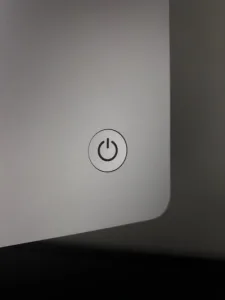
起動が早い
Windowsを使用してきた経験から
Macの方が起動時間は早く、定期的なOSアップデートからの起動も早く感じます。
起動からの動作が早いのはストレスなくPCを扱う上で重要なポイントです!
Windowsだと新しくOSアップデートを繰り返していくごとに更新時間が長くなるのが本当に嫌でした。
3) データ連携
クラウド機能
WindowsにはOne Driveがあり、AppleにはiCloudがあるためお互いに同様のものがあります。
私の使い方として、職場のPCがWindowsであるためOne Driveを使用しています。
そして、プライベート用のiPhoneで撮影した写真、動画とかはiCloudを使用してバックアップ、データ管理しています。
そのため、いま使用しているMacBook AirにmacOS用のOne Driveをインストールしました。
iCloudとともに両方を使用してデータを一括管理できるようになったことが大きなメリットでした。
MacでもOfficeが使える
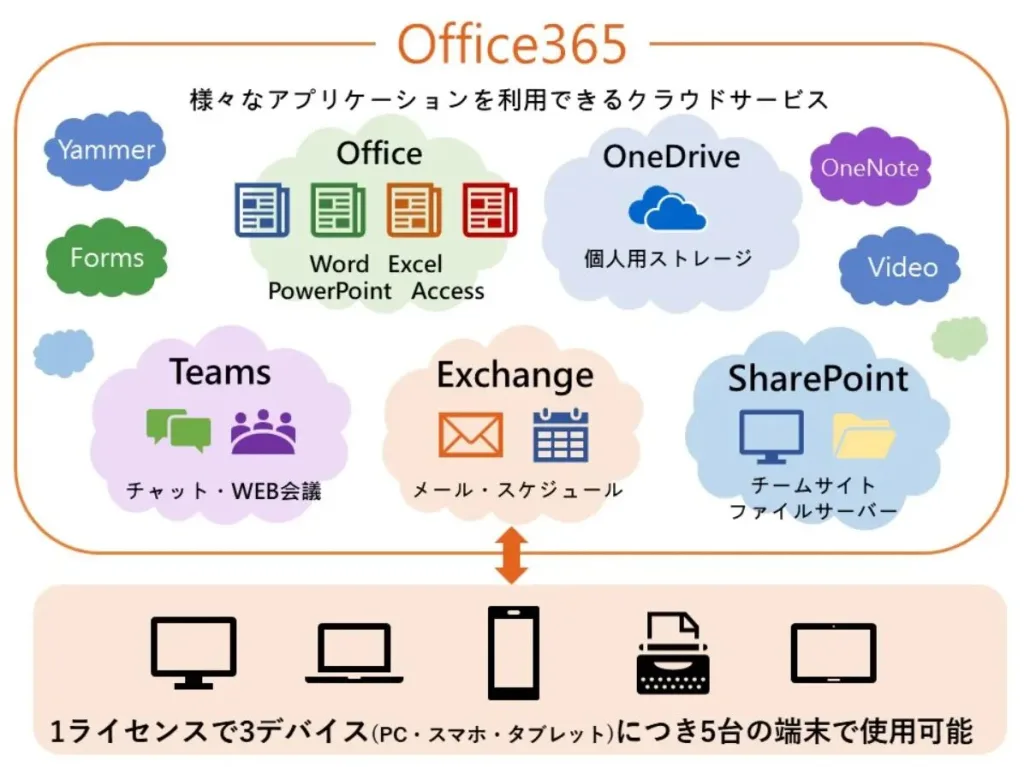
MacでもOfficeが使える
Microsoft 365を使えばMacでもmacOS用のMicrosoft Officeが使用できます。
Word、Excel、Power Pointなどを職場と自分のPCとでデータ共有して作業できるのは、便利になったと感じました。
「探す」機能
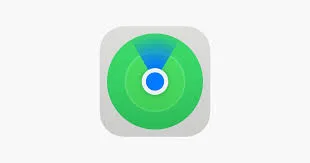
「探す」機能
Appleには「探す」アプリがあります。
これは、iPhone、iPad、Mac、Apple Watch、Air Podsなどを探す際に使用します。
さらに、Air tagという紛失防止タグを財布などの貴重品の中に入れておくとGPSで探すことができます。
いつ貴重品をなくしてしまうかわかりません。
どの端末からでも「探す」機能で探すことができるため便利です。
私も、お世話になったことがある機能です。
iPhone連携

iPhone連携
便利になったと感じたのが、毎日使っているiPhoneと連携ができるようになったことです。
データ共有ができることもですが、MacでWeb会議するときにiPhoneのカメラをインカメラとして使うことができます。
その他、文書のスキャンをiPhoneのカメラ機能で自動的に文書を認識して撮影、自動的にデータをMacへ転送してくれたりと
連携したことで、出来ることが増えました。
今までの含めてWindows、Macについてそれぞれの特徴をまとめました。
・パソコンを自分好みにカスタムしたい
・より安価なPCを欲しい人
・初心者からヘビーユーザーまでの要望を満たしたパソコンが選べる
・使えるソフトウェアが充実している
・パソコンのスペック次第で、2年ぐらいで動作が重くなる
・どのモデルも大半の作業ができるスペックを備えている
・外出して長時間パソコン作業できるバッテリー容量がある
・他のアップル製品と連携してできることが多いため
・アップル独自の基準をクリアしたソフトしか使えない
・5年ほど使っても動作に問題なし
WindowsとMacのどっちがいいのか?
ここまで読んでいただいたら、もうわかると思いますが
私は、Macをおすすめします!
では、私なりにMacを購入した方がいい人を挙げてみました。
1) 学生

学生
現在の学生は、授業にも電子データで課題などのやりとりをする時代です。
そのため、一般的に使用する目的としては、勉強内容に関する資料、課題の共有、提出に関わります。
正直、このくらいの使い方では、私の意見としてMacは必要ないと思います。
WindowsのPCと比較してMacは高価格帯に該当するのと、大半の学生にとってはオーバースペックな機能を持つPCだからです。
学生のときにMacを使用していると優越感には浸れると思いますが、実際に勉強ができるかといえば、そうとは限らないと思います。
バッテリーの持ちがいいという意味でMacを選ぶのはアリだと思います。
普段の授業に持ち運びするために予備バッテリーなどの余計な荷物は増やしたくないですからね。
あと、もし授業で使用するソフトなどをインストールする場合はmacOS向けに対応していない場合があるので事前に確認しておくべきです。
そして、注意しないといけないのは大学のレポートなどが多くの場合Microsoft Office『Word』を使用している現状です。
いまでは、Macも対応していますが、
書式が異なったり細かいところで全く同じではないため、Macで作成したデータをWindowsで閲覧した際に異なることがあるため注意が必要です。
グループでデータ共有することが多い学生時代にとってはMacはあまりオススメできないかもしれません。
ただ、普段からiPhoneを使っている人にとって、Macの操作は覚えやすく長く使用できるため、
学生のときから操作に慣れて、そのまま社会人になっても使い続けることができます。
それを前提に購入するというのはアリです。
2) 社会人

社会人
動画編集、イラスト、プログラミングなどのデータ処理にスペックが求められる作業をする人には、Macはオススメできます。
携帯性のことも考えて、MacBookを選ぶ人が多いと思います。
ProまたはAirかとなるとスペックの低いAirでも大半のことはできるので、Mac初めての人はAirでよいです。
社会人になってからも大半の内容に関しては、学生にオススメできる内容と同じです。
事務処理的なことが多いならばMacでなくてもよいし、もし購入するならMacBook Airをオススメします。
コスパを考えるならMacBook Airが最高です。
動画編集などの処理が重い作業を主にする人にとってはMacBook Proをオススメします。
いずれにしろ、初めてのMacBookはAirをオススメします。
自分に必要なスペックがわかっていない状態でProを買う必要はありません!
まとめ
WindowsとMacはどっちがいいのか?
私の経験を基に、あらゆる視点から話をさせていただきました。
新たなものに手を出すときは誰もが不安で気になることが多いです。
「Macが気になるけど操作が難しそうだな」と感じている人
安心してください!
私もMacを使う前は、同じことを考えていました。
せっかく、最後まで読んでいただいたので
その多くの読者の方々に向けて後押しする一言を伝えておきます。
大丈夫です!
iPhoneを使ったことがある人なら、むしろ使いやすい!
少しでも読者の方へ、お役に立てたら幸いです。
もし、初めてMacを購入する方で相談等あればサイト右下の『お問い合わせ』ボタンより、ご連絡お待ちしております。
また、別の記事で「初めてMacbookを購入する人にオススメなアクセサリー」という記事を作成しています。
こちらもご覧ください!